Conta totale delle parole in un intervallo di celle
Questo articolo spiega come contare il numero totale di parole in un intervallo specifico utilizzando una formula in Excel.
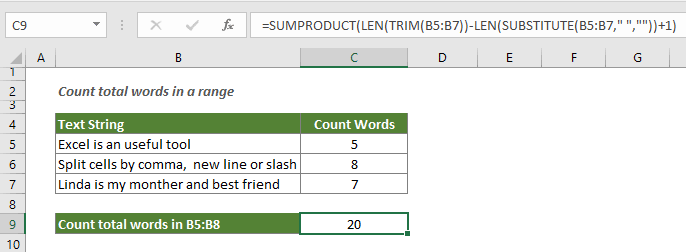
Come contare il numero totale di parole in un intervallo di celle in Excel?
Formula generica
=SOMMAPRODOTTO(LUNGHEZZA(PULISCI(intervallo))-LUNGHEZZA(SOSTITUISCI(intervallo," ",""))+1)
Argomento
Intervallo: L'intervallo per il quale si desidera contare il numero totale di parole.
Come utilizzare questa formula?
1. Seleziona una cella vuota per visualizzare il risultato.
2. Inserisci la seguente formula al suo interno e premi il tasto Invio.
=SOMMAPRODOTTO(LUNGHEZZA(PULISCI(B5:B7))-LUNGHEZZA(SOSTITUISCI(B5:B7," ",""))+1)

Nota: Modifica l'intervallo B5:B7 nella formula in base alle tue esigenze.
Come funziona questa formula?
=SOMMAPRODOTTO(LUNGHEZZA(PULISCI(B5:B7))-LUNGHEZZA(SOSTITUISCI(B5:B7," ",""))+1)
- 1. LUNGHEZZA(SOSTITUISCI(B5:B7," ","")): La funzione SOSTITUISCI rimuove tutti gli spazi dalle stringhe di testo nell'intervallo B5:B7, e successivamente la funzione LUNGHEZZA calcola la lunghezza delle stringhe di testo senza spazi e restituisce la lunghezza sotto forma di array di numeri: {19;32;29};
- 2. LUNGHEZZA(PULISCI(B5:B7)): Se ci sono spazi extra nell'intervallo B5:B7, la funzione PULISCI li rimuoverà lasciando solo uno spazio singolo tra le parole. Successivamente, la funzione LUNGHEZZA calcola la lunghezza della stringa di testo in B5:B7 con gli spazi e restituisce un array di numeri: {23;39;35};
- 3. LUNGHEZZA(PULISCI(B5:B7))-LUNGHEZZA(SOSTITUISCI(B5:B7," ","")) = {23;39;35}-{19;32;29}: Ora la lunghezza della stringa con spazi sottrae la lunghezza della stringa senza spazi e restituisce il risultato sotto forma di array di numeri: {4;7;6};
- 4. SOMMAPRODOTTO({4;7;6}+1): Qui ogni numero nell'array viene incrementato di 1. Questo perché il numero di parole è uguale al numero di spazi + 1, quindi dobbiamo aggiungere 1 al conteggio finale delle parole. La funzione SOMMAPRODOTTO somma i numeri nell'array e restituisce il numero totale di parole nell'intervallo B5:B7: SOMMAPRODOTTO({5;8;7})=20.
Funzioni correlate
Funzione LUNGHEZZA di Excel
La funzione LUNGHEZZA restituisce il numero di caratteri in una stringa di testo.
Funzione SOSTITUISCI di Excel
La funzione SOSTITUISCI sostituisce il testo o i caratteri all'interno di una stringa di testo con un altro testo o caratteri.
Funzione SOMMAPRODOTTO di Excel
La funzione SOMMAPRODOTTO può essere utilizzata per moltiplicare due o più colonne o array insieme e poi ottenere la somma dei prodotti.
Funzione PULISCI di Excel
La funzione PULISCI di Excel rimuove tutti gli spazi extra da una stringa di testo e lascia solo uno spazio singolo tra le parole.
Formule correlate
Conta occorrenze di caratteri specifici in una cella di Excel
Questo tutorial introduce come applicare formule basate sulle funzioni LUNGHEZZA e SOSTITUISCI per contare il numero di volte in cui un carattere specifico appare in una cella di Excel.
Conta caratteri specifici in un intervallo di celle
Questo tutorial introduce alcune formule per contare il numero di volte in cui un carattere specifico appare in un intervallo in Excel.
Conta parole specifiche in una cella in Excel
Questo articolo introduce una formula per contare il numero di volte in cui una parola specifica appare in una cella in Excel.
Conta parole specifiche in un intervallo in Excel
Questo articolo spiega una formula per contare il numero di volte in cui una parola specifica appare in un intervallo di celle in Excel.
Conta il numero di caratteri in una cella in Excel
Il numero totale di caratteri include non solo tutte le lettere, ma anche tutti gli spazi, segni di punteggiatura e simboli presenti nella cella. Segui questo tutorial per contare facilmente il numero totale di caratteri in una cella utilizzando la funzione LUNGHEZZA in Excel.
Conta il numero di parole in una cella in Excel
Questo articolo spiega come contare il numero totale di parole in una cella utilizzando una formula in Excel.
Gli strumenti per la produttività di Office migliori
Kutools per Excel - Ti aiuta a distinguerti dalla massa
Kutools per Excel vanta oltre 300 funzionalità, garantendo che ciò di cui hai bisogno sia a portata di clic...
Office Tab - Abilita la lettura e la modifica a schede in Microsoft Office (incluso Excel)
- Un secondo per passare tra decine di documenti aperti!
- Riduce centinaia di clic del mouse ogni giorno, dì addio alla mano del mouse.
- Aumenta la tua produttività del 50% quando visualizzi e modifichi più documenti.
- Porta Schede Efficienti a Office (incluso Excel), proprio come Chrome, Edge e Firefox.